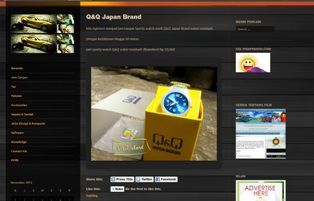Linux adalah versi Unix bebas yang populer, pada awalnya untuk Intel xx86 set platform, tapi sekarang juga untuk prosesor lain: Alpha, ARM, Motorola Motorola 680x0, PowerPC, SPARC.Di daerah server telah menjadi salah satu sistem operasi yang paling populer. Dukungan untuk sistem desktop meningkat dan kini telah menjadi alternatif Windows yang layak.Berbagai distribusi Linux yang tersedia: satu dapat men-download beberapa versi Linux gratis, atau memesan CD-versi dengan harga yang kecil.
Monday, July 19, 2010
3:56 PM
by
Unknown
No comments
Dalam beberapa kasus kerusakan pada flashdisk, ada 2 jenis kasus kerusakan yang terjadi pada flashdisk, yang pertama flashdisk tersebut memang sudah rusak di karenakan komponen nya memang sudah ada yang terganggu, tetapi ada juga kasus kerusakan pada flashdisk yang kerusakan tersebut terletak pada software nya.
2. instal software yang telah di download.
3. pasang flashdisk anda ke komputer
4. jalankan aplikasi yang sudah di instal tadi
5. Pilih tipe format disk yang mau di gunakan (FAT, FAT32 atau NTFS)
6. Pilih Quick Format
7. Pilih Create New or Replace Existing Configuration
Dalam beberapa kasus memang ada yang berhasil ada juga yang tidak, itu tergantung dari letak kerusakan, jika memang terletak pada software flashdisk tersebut maka flashdisk pun dapat di gunakan kembali.
Tetapi bila letak kerusakan pada komponen nya, maka kerusakan tersebut tidak dapat dibetulkan dengan cara ini.
Nah, untuk kasus yang kedua yaitu kerusakan flashdisk yang terletak pada kerusakan software nya ini merupakan kasus yang biasanya terjadi pada kebanyakan flashdisk, dan biasanya flashdisk tersebut langsung di buang oleh si pemilik nya.
Sebenarnya ada beberapa cara untuk membetulkan flashdisk yang rusak yang di sebabkan oleh kerusakan yang terletak pada software flashdisk tersebut. berikut ini adalah cara-cara nya :
1. download software Hp drive boot utility melalui link ini2. instal software yang telah di download.
3. pasang flashdisk anda ke komputer
4. jalankan aplikasi yang sudah di instal tadi
5. Pilih tipe format disk yang mau di gunakan (FAT, FAT32 atau NTFS)
6. Pilih Quick Format
7. Pilih Create New or Replace Existing Configuration
Dalam beberapa kasus memang ada yang berhasil ada juga yang tidak, itu tergantung dari letak kerusakan, jika memang terletak pada software flashdisk tersebut maka flashdisk pun dapat di gunakan kembali.
Tetapi bila letak kerusakan pada komponen nya, maka kerusakan tersebut tidak dapat dibetulkan dengan cara ini.
3:29 PM
by
Unknown
No comments
awalnya seh gr2 flashdisk mati, kya'y gra2 virus or jarang nge-unplug or unmount tuh flashdisk, e..jd mati beneran...di windows nge-plug tp gak bisa diformat n gak bisa di pake..akhirnya..karena emg aku orang miskin yg ga bsa bli flashdisk aku cari akal gmana caranya supaya flashdisk kesayanganku itu hidup kembali...**bangkit lagi**
dengan penuh perjuangan akhirnya ku coba pake windows, ternya memang gak bisa diformat, tapi kecerahanku mulai tiba ketika kucuba pake LINUX SLAX-KILLBILL or slax yg lain, pake KNOPPIX jg bisa, or pke linux pa lah, yg penting bisa bootCD or LIVECD tp disarananin wat yg pemula pake SLAX KillBill aja..coz lebih mudah caranya, yg pasti skrg udh di OS LIVECD or LINUX so... Caranya :
1. Coba "colokin" flashdisk pada lubang or tempatnya, Port USB
2. Perhatikan, apakah flashdisk masih terbaca or minimal lampunya
nyala..
3. Buka Console lalu ketik $ CFDISK /dev/sda1 atau /sda__ sesuai
dengan flashdisk keberapa yg kita "colok" ke komputer, tp dr pada
flasdisk yg lain beresiko datanya hilang, maka disaranin agar copot
dulu flashdisk yg lain, so tinggalin flashdisk yg rusak td sendirian.
4. nah..klo dah dicolokin, trus dah diketik $ cfdisk /dev/sda1 terus
Delete or hapus tuh Partisi flashdisk
5. CREATE NEW or buat baru lagi partisi tuh flashdisk yg rusak, trus klo
udah, di WRITE==> trus yes
6. nah..klo udah skrg flashdisk kita dah py partisi baru... bisa diformati
di windows skrg, tp klo yg lbh baik untuk partition table yg lebih
baik, sebaiknya format di LINUX aja.
nah..wat yg mau cuba format di LINUX, untuk hasil yg lebih optimal coba restart dulu komputer tanpa mencopot usb Flashdisk, nah klo dah muncul linuxnya lagi, masuk ke konsol so ketik
$ mkfs.vfat-f32 /dev/sda__
n..wat yg pake SLAX KillBILL kita bisa jg format pake NTFS caranya..liat aja di direktori bin, tuh banyak extension wat format Flashdsik
$cd /bin
$ls
nah tinggal liat deh byak bgt kan..tp yg ada huruf depannya MKFS
klo dari hasil yg aku praktekkin, 100% jd lebih baik n lebih Cepat baca datanya...n alhasil aku bisa minta flashdisk org yg rusak dr temen2 dikampus so..aku praktekin deh cara ini ...n..MUAH...........
dengan penuh perjuangan akhirnya ku coba pake windows, ternya memang gak bisa diformat, tapi kecerahanku mulai tiba ketika kucuba pake LINUX SLAX-KILLBILL or slax yg lain, pake KNOPPIX jg bisa, or pke linux pa lah, yg penting bisa bootCD or LIVECD tp disarananin wat yg pemula pake SLAX KillBill aja..coz lebih mudah caranya, yg pasti skrg udh di OS LIVECD or LINUX so... Caranya :
1. Coba "colokin" flashdisk pada lubang or tempatnya, Port USB
2. Perhatikan, apakah flashdisk masih terbaca or minimal lampunya
nyala..
3. Buka Console lalu ketik $ CFDISK /dev/sda1 atau /sda__ sesuai
dengan flashdisk keberapa yg kita "colok" ke komputer, tp dr pada
flasdisk yg lain beresiko datanya hilang, maka disaranin agar copot
dulu flashdisk yg lain, so tinggalin flashdisk yg rusak td sendirian.
4. nah..klo dah dicolokin, trus dah diketik $ cfdisk /dev/sda1 terus
Delete or hapus tuh Partisi flashdisk
5. CREATE NEW or buat baru lagi partisi tuh flashdisk yg rusak, trus klo
udah, di WRITE==> trus yes
6. nah..klo udah skrg flashdisk kita dah py partisi baru... bisa diformati
di windows skrg, tp klo yg lbh baik untuk partition table yg lebih
baik, sebaiknya format di LINUX aja.
nah..wat yg mau cuba format di LINUX, untuk hasil yg lebih optimal coba restart dulu komputer tanpa mencopot usb Flashdisk, nah klo dah muncul linuxnya lagi, masuk ke konsol so ketik
$ mkfs.vfat-f32 /dev/sda__
n..wat yg pake SLAX KillBILL kita bisa jg format pake NTFS caranya..liat aja di direktori bin, tuh banyak extension wat format Flashdsik
$cd /bin
$ls
nah tinggal liat deh byak bgt kan..tp yg ada huruf depannya MKFS
klo dari hasil yg aku praktekkin, 100% jd lebih baik n lebih Cepat baca datanya...n alhasil aku bisa minta flashdisk org yg rusak dr temen2 dikampus so..aku praktekin deh cara ini ...n..MUAH...........
3:28 PM
by
Unknown
No comments
Sun, 14/09/2008 - 14:29 — sohib pahlupi awalnya seh gr2 flashdisk mati, kya'y gra2 virus or jarang nge-unplug or unmount tuh flashdisk, e..jd mati beneran...di windows nge-plug tp gak bisa diformat n gak bisa di pake..akhirnya..karena emg aku orang miskin yg ga bsa bli flashdisk aku cari akal gmana caranya supaya flashdisk kesayanganku itu hidup kembali...**bangkit lagi**
dengan penuh perjuangan akhirnya ku coba pake windows, ternya memang gak bisa diformat, tapi kecerahanku mulai tiba ketika kucuba pake LINUX SLAX-KILLBILL or slax yg lain, pake KNOPPIX jg bisa, or pke linux pa lah, yg penting bisa bootCD or LIVECD tp disarananin wat yg pemula pake SLAX KillBill aja..coz lebih mudah caranya, yg pasti skrg udh di OS LIVECD or LINUX so... Caranya :
1. Coba "colokin" flashdisk pada lubang or tempatnya, Port USB
2. Perhatikan, apakah flashdisk masih terbaca or minimal lampunya
nyala..
3. Buka Console lalu ketik $ CFDISK /dev/sda1 atau /sda__ sesuai
dengan flashdisk keberapa yg kita "colok" ke komputer, tp dr pada
flasdisk yg lain beresiko datanya hilang, maka disaranin agar copot
dulu flashdisk yg lain, so tinggalin flashdisk yg rusak td sendirian.
4. nah..klo dah dicolokin, trus dah diketik $ cfdisk /dev/sda1 terus
Delete or hapus tuh Partisi flashdisk
5. CREATE NEW or buat baru lagi partisi tuh flashdisk yg rusak, trus klo
udah, di WRITE==> trus yes
6. nah..klo udah skrg flashdisk kita dah py partisi baru... bisa diformati
di windows skrg, tp klo yg lbh baik untuk partition table yg lebih
baik, sebaiknya format di LINUX aja.
nah..wat yg mau cuba format di LINUX, untuk hasil yg lebih optimal coba restart dulu komputer tanpa mencopot usb Flashdisk, nah klo dah muncul linuxnya lagi, masuk ke konsol so ketik
$ mkfs.vfat-f32 /dev/sda__
n..wat yg pake SLAX KillBILL kita bisa jg format pake NTFS caranya..liat aja di direktori bin, tuh banyak extension wat format Flashdsik
$cd /bin
$ls
nah tinggal liat deh byak bgt kan..tp yg ada huruf depannya MKFS
klo dari hasil yg aku praktekkin, 100% jd lebih baik n lebih Cepat baca datanya...n alhasil aku bisa minta flashdisk org yg rusak dr temen2 dikampus so..aku praktekin deh cara ini ...n..MUAH...........
0
Average: 2.5 (2 votes)
dengan penuh perjuangan akhirnya ku coba pake windows, ternya memang gak bisa diformat, tapi kecerahanku mulai tiba ketika kucuba pake LINUX SLAX-KILLBILL or slax yg lain, pake KNOPPIX jg bisa, or pke linux pa lah, yg penting bisa bootCD or LIVECD tp disarananin wat yg pemula pake SLAX KillBill aja..coz lebih mudah caranya, yg pasti skrg udh di OS LIVECD or LINUX so... Caranya :
1. Coba "colokin" flashdisk pada lubang or tempatnya, Port USB
2. Perhatikan, apakah flashdisk masih terbaca or minimal lampunya
nyala..
3. Buka Console lalu ketik $ CFDISK /dev/sda1 atau /sda__ sesuai
dengan flashdisk keberapa yg kita "colok" ke komputer, tp dr pada
flasdisk yg lain beresiko datanya hilang, maka disaranin agar copot
dulu flashdisk yg lain, so tinggalin flashdisk yg rusak td sendirian.
4. nah..klo dah dicolokin, trus dah diketik $ cfdisk /dev/sda1 terus
Delete or hapus tuh Partisi flashdisk
5. CREATE NEW or buat baru lagi partisi tuh flashdisk yg rusak, trus klo
udah, di WRITE==> trus yes
6. nah..klo udah skrg flashdisk kita dah py partisi baru... bisa diformati
di windows skrg, tp klo yg lbh baik untuk partition table yg lebih
baik, sebaiknya format di LINUX aja.
nah..wat yg mau cuba format di LINUX, untuk hasil yg lebih optimal coba restart dulu komputer tanpa mencopot usb Flashdisk, nah klo dah muncul linuxnya lagi, masuk ke konsol so ketik
$ mkfs.vfat-f32 /dev/sda__
n..wat yg pake SLAX KillBILL kita bisa jg format pake NTFS caranya..liat aja di direktori bin, tuh banyak extension wat format Flashdsik
$cd /bin
$ls
nah tinggal liat deh byak bgt kan..tp yg ada huruf depannya MKFS
klo dari hasil yg aku praktekkin, 100% jd lebih baik n lebih Cepat baca datanya...n alhasil aku bisa minta flashdisk org yg rusak dr temen2 dikampus so..aku praktekin deh cara ini ...n..MUAH...........
3:09 PM
by
Unknown
No comments
- Download aplikasi TCP/IP Optimizer di sini
- Setelah selesai, jalankan aplikasi dan klik tab General Setting, sesuaikan kecepatan koneksi internet anda dengan menggeser button Connection Speed.
- Klik Network Adapter dan pilih interface yang anda gunakan untuk hubungan ke internet
- Centang pilihan Optimal settings, kemudian klik tombol Apply changes
- Restart komputer untuk memperoleh efek dari TCP/IP Optimizer
sumber :
Syukhri Guci Melayu goes to Blog
Sunday, July 11, 2010
1:55 PM
by
Unknown
No comments
Acer Aspire 4741
Prosesor: Intel Core i3 330M (2.13 GHz, L2 cache 3 MB)
Memori: 2 GB DDR3
Harddisk: 320 GB
VGA: Intel HD graphics
LCD: 14”
Resolusi LCD: 1366 x 768 piksel
Jumlah USB port: 3
HDMI port: ya
Konektivitas: Wi-Fi, Bluetooth
Webcam: 1,3 MP
Card reader: 5-in-1
Optical Drive: DVD-RW
OS: Windows 7 Home Basic
Penampilan
Acer Aspire 4741 yang pertama kali hadir, memiliki penampilan yang unik. Bagian lid atau penutup di belakang layar, kini memiliki bentuk yang berbeda dari biasanya. Bagian ini memiliki pattern yang membuatnya tampil seakan terbuat dari tingkap besi industrial yang kokoh. Desain ini didukung dengan perawakan notebook yang sudah lebih tipis dibandingkan pendahulunya dan model keyboard water lily yang sudah umum ditemui pada semua notebook Acer tercanggih sekalipun.
Spesifikasi dan kemampuan dasar
Meski tidak dilengkapi dengan VGA tambahan, Acer Aspire 4741 sudah mampu memutar beragam format film, bahkan hingga format full HD 1080p terberat sekalipun. Hal ini disebabkan oleh penggunaan sistem grafis yang tersedia di dalam prosesor Intel Core i3 330M. Apabila dibutuhkan sebuah port HDMI tersedia untuk menghubungkan notebook ini ke layar yang lebih besar.
Di luar kemampuan pemutaran video-nya, spesifikasi lain sebenarnya tergolong standar tapi esensial. Tiga port USB, webcam, dan optical drive (DVD-RW) rasanya memang bukan spesifikasi yang spesial. Begitu pula dengan card reader 5-in-1 yang tertanam di notebook ini. Memori DDR3 2 GB pun terasa standar. Akan tetapi, tersedianya semua port, jumlah memori, dan konektor tersebut, menunjukkan bahwa Acer tidak melakukan pemangkasan fungsi dasar demi harga yang lebih murah.
Pengujian Kinerja
Sebagai wakil dari segala pengujian kinerja yang dianggap valid oleh beragam institusi IT dan para produsen, kami menggunakan SYSmark 2007 sebagai acuan. Program ini adalah perpaduan dari berbagai software yang umum digunakan seperti Microsoft Office dan beragam program produk Adobe.
Hasil pengujian menunjukkan bahwa notebook entry-level ini, tidak dapat disamakan dengan notebook entry-level di masa prosesor Core2 Duo. Prosesor Intel Core i3-330M yang digunakan ternyata sudah cukup kencang untuk “melibas” sebagian besar keluarga Core2 Duo terdahulu. Tampak bahwa hanya Core2 Duo T8700 yang masih mampu mengalahkannya. Apabila kita lihat harganya, jelas notebook berbasis Core2 Duo T8700 akan dibanderol jauh lebih mahal.
Jangan bandingkan notebook entry-level ini dengan Core2 Duo ULV. Tidaks atupun keluarga Core2 Duo ULV (atau CULV) yang mampu bersaing dengannya. Tentu saja, Netbook memiliki performa yang jauh sekali tertinggal dibandingkan notebook ini.
Pengujian daya tahan baterai
Mobilemark 2007 adalah pilihan kami untuk menguji daya tahan baterai Acer Aspire 4741. Benchmark Suite ini merupakan perpaduan yang serupa dengan SYSmark 2007. Hanya saja, software ini sudah diatur sedemikian rupa untuk melakukan simulasi pekerjaan sehari-hari secara terus-menerus hingga baterai terkuras habis.
Hasil pengujian daya tahan baterai mengindikasikan bahwa notebook ini bukanlah notebook entry-level yang boros. Dengan daya tahan 4 jam 15 menit, notebook ini sudah memiliki daya tahan baterai kelas menengah. Dahulu, notebook entry-level biasanya hanya menawarkan daya tahan baterai berkisar 2-3 jam saja.
Kesimpulan
Harga yang menawan, penampilan yang berbeda dan performa tinggi adalah andalan Acer Aspire 4741. Bagi Anda yang menginginkan lebih, mungkin notebook ini memang bukan untuk Anda. Akan tetapi, kami cukup yakin bahwa notebook ini dapat memenuhi kebutuhan sebagian besar pengguna komputer. Performa ekstra yang ditawarkan dari prosesor Core i3-330M merupakan alasan mendasarnya. Performa yang ditawarkannya sangat tinggi untuk notebook dengan harga dasar yang terjangkau seperti ini.
Apabila Anda mahasiswa atau pelajar yang membutuhkan performa ekstra tanpa harus menguras kocek Anda (atau orang tua Anda), Acer 4741 adalah pilihan yang tepat. Daya tahan baterainya bahkan mampu membuatnya bertahan cukup lama untuk dapat digunakan sebagai sarana mencatat di dalam kelas. Sementara performanya bahkan cukup kuat untuk diajak menjalankan aplikasi gambar yang cukup berat seperti Adobe Photoshop.
Pada akhirnya, Acer Aspire 4741 menawarkan perbandingan antara performa dan harga yang sangat menawan. Meski dana Anda terbatas, Anda tidak perlu memaksakan diri Anda untuk menggunakan notebook tanpa tenaga, bukan? Sebab, Acer Aspire 4741 adalah jawaban yang tepat untuk kebutuhan notebook entry-level.
Prosesor: Intel Core i3 330M (2.13 GHz, L2 cache 3 MB)
Memori: 2 GB DDR3
Harddisk: 320 GB
VGA: Intel HD graphics
LCD: 14”
Resolusi LCD: 1366 x 768 piksel
Jumlah USB port: 3
HDMI port: ya
Konektivitas: Wi-Fi, Bluetooth
Webcam: 1,3 MP
Card reader: 5-in-1
Optical Drive: DVD-RW
OS: Windows 7 Home Basic
Penampilan
Acer Aspire 4741 yang pertama kali hadir, memiliki penampilan yang unik. Bagian lid atau penutup di belakang layar, kini memiliki bentuk yang berbeda dari biasanya. Bagian ini memiliki pattern yang membuatnya tampil seakan terbuat dari tingkap besi industrial yang kokoh. Desain ini didukung dengan perawakan notebook yang sudah lebih tipis dibandingkan pendahulunya dan model keyboard water lily yang sudah umum ditemui pada semua notebook Acer tercanggih sekalipun.
Spesifikasi dan kemampuan dasar
Meski tidak dilengkapi dengan VGA tambahan, Acer Aspire 4741 sudah mampu memutar beragam format film, bahkan hingga format full HD 1080p terberat sekalipun. Hal ini disebabkan oleh penggunaan sistem grafis yang tersedia di dalam prosesor Intel Core i3 330M. Apabila dibutuhkan sebuah port HDMI tersedia untuk menghubungkan notebook ini ke layar yang lebih besar.
Di luar kemampuan pemutaran video-nya, spesifikasi lain sebenarnya tergolong standar tapi esensial. Tiga port USB, webcam, dan optical drive (DVD-RW) rasanya memang bukan spesifikasi yang spesial. Begitu pula dengan card reader 5-in-1 yang tertanam di notebook ini. Memori DDR3 2 GB pun terasa standar. Akan tetapi, tersedianya semua port, jumlah memori, dan konektor tersebut, menunjukkan bahwa Acer tidak melakukan pemangkasan fungsi dasar demi harga yang lebih murah.
Pengujian Kinerja
Sebagai wakil dari segala pengujian kinerja yang dianggap valid oleh beragam institusi IT dan para produsen, kami menggunakan SYSmark 2007 sebagai acuan. Program ini adalah perpaduan dari berbagai software yang umum digunakan seperti Microsoft Office dan beragam program produk Adobe.
Hasil pengujian menunjukkan bahwa notebook entry-level ini, tidak dapat disamakan dengan notebook entry-level di masa prosesor Core2 Duo. Prosesor Intel Core i3-330M yang digunakan ternyata sudah cukup kencang untuk “melibas” sebagian besar keluarga Core2 Duo terdahulu. Tampak bahwa hanya Core2 Duo T8700 yang masih mampu mengalahkannya. Apabila kita lihat harganya, jelas notebook berbasis Core2 Duo T8700 akan dibanderol jauh lebih mahal.
Jangan bandingkan notebook entry-level ini dengan Core2 Duo ULV. Tidaks atupun keluarga Core2 Duo ULV (atau CULV) yang mampu bersaing dengannya. Tentu saja, Netbook memiliki performa yang jauh sekali tertinggal dibandingkan notebook ini.
Pengujian daya tahan baterai
Mobilemark 2007 adalah pilihan kami untuk menguji daya tahan baterai Acer Aspire 4741. Benchmark Suite ini merupakan perpaduan yang serupa dengan SYSmark 2007. Hanya saja, software ini sudah diatur sedemikian rupa untuk melakukan simulasi pekerjaan sehari-hari secara terus-menerus hingga baterai terkuras habis.
Hasil pengujian daya tahan baterai mengindikasikan bahwa notebook ini bukanlah notebook entry-level yang boros. Dengan daya tahan 4 jam 15 menit, notebook ini sudah memiliki daya tahan baterai kelas menengah. Dahulu, notebook entry-level biasanya hanya menawarkan daya tahan baterai berkisar 2-3 jam saja.
Kesimpulan
Harga yang menawan, penampilan yang berbeda dan performa tinggi adalah andalan Acer Aspire 4741. Bagi Anda yang menginginkan lebih, mungkin notebook ini memang bukan untuk Anda. Akan tetapi, kami cukup yakin bahwa notebook ini dapat memenuhi kebutuhan sebagian besar pengguna komputer. Performa ekstra yang ditawarkan dari prosesor Core i3-330M merupakan alasan mendasarnya. Performa yang ditawarkannya sangat tinggi untuk notebook dengan harga dasar yang terjangkau seperti ini.
Apabila Anda mahasiswa atau pelajar yang membutuhkan performa ekstra tanpa harus menguras kocek Anda (atau orang tua Anda), Acer 4741 adalah pilihan yang tepat. Daya tahan baterainya bahkan mampu membuatnya bertahan cukup lama untuk dapat digunakan sebagai sarana mencatat di dalam kelas. Sementara performanya bahkan cukup kuat untuk diajak menjalankan aplikasi gambar yang cukup berat seperti Adobe Photoshop.
Pada akhirnya, Acer Aspire 4741 menawarkan perbandingan antara performa dan harga yang sangat menawan. Meski dana Anda terbatas, Anda tidak perlu memaksakan diri Anda untuk menggunakan notebook tanpa tenaga, bukan? Sebab, Acer Aspire 4741 adalah jawaban yang tepat untuk kebutuhan notebook entry-level.
Wednesday, July 7, 2010
11:37 PM
by
Unknown
No comments
Merawat Baterai Laptop..
Hampir semua notebook saat ini menggunakan rechargeable Lithium ion (Li-Ion) baterai. Lithium Ion memberikan banyak manfaat dibanding baterai Hidrida Nickel-Metal sebelumnya (NiMH) atau Nickel Cadmium (NiCd) di eranya. Termasuk berat yang lebih enteng, kinerja yang lebih baik, dan kekebalan yang disebut sebagai “memori efek”.
Diluar dari manfaat ini, Anda juga dapat memaksimalkan umur baterai Anda dengan mengikuti tips-tips berikut:
1. Baterai baru harus diisi sampai penuh sebelum digunakan.Agar baterai Anda berumur panjang atau bisa digunakan dalam waktu yang lama, harap mengisi baterai sampai penuh sebelum Anda menggunakannya. Penting untuk diingat juga, untuk 3 siklus pengisian pertama, selalu mengisi baterai sampai penuh sebelum dipakai dan kosong sepenuhnya sebelum kembali mengisi ulang.
2. Kalibrasi baterai selama beberapa bulan.
Hampir semua baterai notebook diciptakan dengan mikroprosesor internal, yang memberikan perkiraan kondisi baterai seperti berapa kali diisi dan tidak diisi, kapasitas muatan penuh dan berapa kali siklus pengisian. Kapasitas pengisian penuh ini akan menjadi sedikit tidak akurat setelah beberapa bulan dan kalibrasi dapat membantu memulihkan kinerja baterai.
Beberapa notebook menyediakan alat pengukuran di aplikasi BIOS atau Windows. Jika notebook Anda menyediakan satu dari dua pilihan tersebut, Anda bisa mengikuti 3 langkah berikut untuk pengukuran:
* Sambungkan pusat listrik ke adaptor notebook Anda pengisian penuh baterai Anda.
* Ketika baterai sudah penuh, lepaskan adaptor dan gunakan notebook dengan tenaga baterai saja. Non-aktifkan/disable semua warning option untuk baterai di Power Options properties seperti Shut Down, Stand-by on Hibernation. Nah, ketika baterai hanya 3%, tutup semua aplikasi dan biarkan notebook mati dengan sendirinya.
* Sambungkan pusat listrik ke adaptor Anda lagi dan isi ulang kembali baterai Anda sampai penuh. Baterai Anda telah dikeringkan untuk kalibrasi.
3. Gunakan Baterai dalam kondisi layak
Secara umum, baterai itu dapat bekerja secara optimal dalam suhu ruangan 68°F (20°C) namun suhu ruangan antara 32° sampai 95° F (0-35° C) juga akan membuat baterai dapat bekerja dengan baik juga. Jika Anda menggunakan notebook dengan tenaga baterai di suhu ruangan yang terlalu panas atau dingin, bisa menurunkan kualitasnya. Hal itu juga memberikan pengaruh negatif untuk jangka hidup baterai Anda.
4. Simpan Baterai Anda dalam keadaan baik jika tidak digunakan
Jika Anda tidak berencana untuk menggunakan notebook selama satu bulan atau lebih, kami merekomendasikan baterai disimpan secara terpisah di tempat yang bersih kering dan sejuk. Harap juga memastikan bahwa baterai memiliki sekitar 70% muatan yang tersisa. Selama penyimpanan baterai akan melakukan self-discharge lambat, jadi kami tidak menyarankan menyimpannya untuk waktu yang sangat lama (3 bulan atau lebih), karena dapat mempengaruhi kualitas baterai itu sendiri.
Informasi Lain:
* Kapasitas Lebih pada Baterai atau Baterai cadanganBeberapa notebook ketika Anda membelinya juga menawarkan pilihan kapasitas lebih tinggi yang biasanya ditawarkan dengan harga terpisah. Anda dapat mengambil keuntungan untuk penawaran itu untuk saat-saat Anda tidak berada di depat power supply.
* Mengganti Baterai
Sebuah baterai yang sudah dirawat dengan baik dan benar seharusnya dapat bekerja secara optimal sampai 300 kali siklus full charge dan discharge. Anda dapat membeli baterai pengganti ketika baterai original Anda tidak lagi bekerja dengan baik. Ciri-ciri nya adalah daya baterai tidak tahan lama meski sudah dilakukan kalibrasi.
* Battery recycling
Tolong jangan buang baterai notebook lama Anda di tong sampah karena dapat mencemari lingkungan. Baterai didaur ulang atau harus dikumpulkan untuk pembuangan yang aman melalui program lokal atau komersial .
Hampir semua notebook saat ini menggunakan rechargeable Lithium ion (Li-Ion) baterai. Lithium Ion memberikan banyak manfaat dibanding baterai Hidrida Nickel-Metal sebelumnya (NiMH) atau Nickel Cadmium (NiCd) di eranya. Termasuk berat yang lebih enteng, kinerja yang lebih baik, dan kekebalan yang disebut sebagai “memori efek”.
Diluar dari manfaat ini, Anda juga dapat memaksimalkan umur baterai Anda dengan mengikuti tips-tips berikut:
1. Baterai baru harus diisi sampai penuh sebelum digunakan.Agar baterai Anda berumur panjang atau bisa digunakan dalam waktu yang lama, harap mengisi baterai sampai penuh sebelum Anda menggunakannya. Penting untuk diingat juga, untuk 3 siklus pengisian pertama, selalu mengisi baterai sampai penuh sebelum dipakai dan kosong sepenuhnya sebelum kembali mengisi ulang.
2. Kalibrasi baterai selama beberapa bulan.
Hampir semua baterai notebook diciptakan dengan mikroprosesor internal, yang memberikan perkiraan kondisi baterai seperti berapa kali diisi dan tidak diisi, kapasitas muatan penuh dan berapa kali siklus pengisian. Kapasitas pengisian penuh ini akan menjadi sedikit tidak akurat setelah beberapa bulan dan kalibrasi dapat membantu memulihkan kinerja baterai.
Beberapa notebook menyediakan alat pengukuran di aplikasi BIOS atau Windows. Jika notebook Anda menyediakan satu dari dua pilihan tersebut, Anda bisa mengikuti 3 langkah berikut untuk pengukuran:
* Sambungkan pusat listrik ke adaptor notebook Anda pengisian penuh baterai Anda.
* Ketika baterai sudah penuh, lepaskan adaptor dan gunakan notebook dengan tenaga baterai saja. Non-aktifkan/disable semua warning option untuk baterai di Power Options properties seperti Shut Down, Stand-by on Hibernation. Nah, ketika baterai hanya 3%, tutup semua aplikasi dan biarkan notebook mati dengan sendirinya.
* Sambungkan pusat listrik ke adaptor Anda lagi dan isi ulang kembali baterai Anda sampai penuh. Baterai Anda telah dikeringkan untuk kalibrasi.
3. Gunakan Baterai dalam kondisi layak
Secara umum, baterai itu dapat bekerja secara optimal dalam suhu ruangan 68°F (20°C) namun suhu ruangan antara 32° sampai 95° F (0-35° C) juga akan membuat baterai dapat bekerja dengan baik juga. Jika Anda menggunakan notebook dengan tenaga baterai di suhu ruangan yang terlalu panas atau dingin, bisa menurunkan kualitasnya. Hal itu juga memberikan pengaruh negatif untuk jangka hidup baterai Anda.
4. Simpan Baterai Anda dalam keadaan baik jika tidak digunakan
Jika Anda tidak berencana untuk menggunakan notebook selama satu bulan atau lebih, kami merekomendasikan baterai disimpan secara terpisah di tempat yang bersih kering dan sejuk. Harap juga memastikan bahwa baterai memiliki sekitar 70% muatan yang tersisa. Selama penyimpanan baterai akan melakukan self-discharge lambat, jadi kami tidak menyarankan menyimpannya untuk waktu yang sangat lama (3 bulan atau lebih), karena dapat mempengaruhi kualitas baterai itu sendiri.
Informasi Lain:
* Kapasitas Lebih pada Baterai atau Baterai cadanganBeberapa notebook ketika Anda membelinya juga menawarkan pilihan kapasitas lebih tinggi yang biasanya ditawarkan dengan harga terpisah. Anda dapat mengambil keuntungan untuk penawaran itu untuk saat-saat Anda tidak berada di depat power supply.
* Mengganti Baterai
Sebuah baterai yang sudah dirawat dengan baik dan benar seharusnya dapat bekerja secara optimal sampai 300 kali siklus full charge dan discharge. Anda dapat membeli baterai pengganti ketika baterai original Anda tidak lagi bekerja dengan baik. Ciri-ciri nya adalah daya baterai tidak tahan lama meski sudah dilakukan kalibrasi.
* Battery recycling
Tolong jangan buang baterai notebook lama Anda di tong sampah karena dapat mencemari lingkungan. Baterai didaur ulang atau harus dikumpulkan untuk pembuangan yang aman melalui program lokal atau komersial .
Subscribe to:
Posts
(
Atom
)